Sử dụng plugin Index WP MySQL để tăng tốc website wordpress
Nếu website WordPress của bạn có database lớn với lượng bài viết, sản phẩm, người dùng… rất nhiều thì bài viết này chính là dành cho bạn. Theo thời gian, database của WordPress sẽ phình to lên với nhiều dữ liệu được lưu trữ. Nó khiến cho tốc độ phản hồi truy vấn của database cũng chậm hơn vì sẽ mất nhiều thời gian hơn để tìm kiếm dữ liệu được yêu cầu. Việc index WordPress MySQL (tương tự với MariaDB) sẽ giúp dữ liệu được lưu trữ một cách có tổ chức hơn, dễ dàng tìm kiếm hơn.
Khi nào bạn nên index WordPress MySQL?
Điều này chỉ nên được thực hiện trên các website có database lớn, có hàng nghìn bài viết, hàng nghìn sản phẩm, hàng nghìn người dùng… Bạn cũng có thể áp dụng nó cho các website nhỏ, tuy nhiên hiệu quả sẽ không rõ rệt, thậm chí không có sự khác biệt.
Một số lưu ý quan trọng trước khi tiến hành
- Mặc dù quá trình thực hiện khá an toàn. Tuy nhiên, chúng tôi khuyên bạn nên backup database của website trước khi tiến hành để đề phòng các sự cố có thể xảy ra.
- Hãy chuyển công nghệ lưu trữ của các table trong database từ MyISAM sang InnoDB.
- Nếu các table của bạn có dung lượng lớn, hãy index lần lượt từng table thay vì index tất cả cùng một lúc để tránh bị timed out.
- Các bạn có thể xóa plugin sau khi hoàn tất công việc, mọi kết quả index vẫn sẽ được giữ lại.
- Không sử dụng các plugin có tính năng tìm kiếm và thay thế dữ liệu trong database (chẳng hạn như Better Search Replace) sau khi đã index. Nếu muốn làm việc này, các bạn sẽ cần phải loại bỏ index để khôi phục về mặc định của WordPress trước (xem bước 6). Nếu không, rất có thể các bạn sẽ gặp lỗi thay thế sai dữ liệu, thậm chí làm hỏng database
Hướng dẫn Index WordPress MySQL
1. Đầu tiên, các bạn cần cài đặt và kích hoạt một plugin có tên là Index WP MySQL For Speed (download).
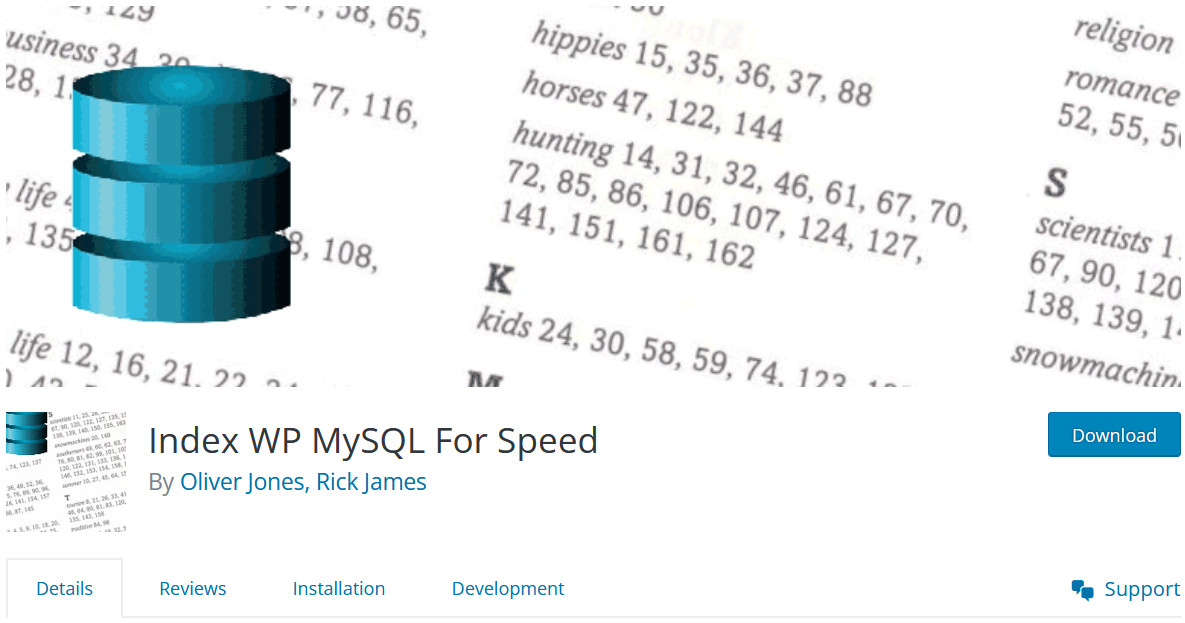
2. Tiếp theo, truy cập Tools => Index MySQL. Tại đây, các bạn sẽ thấy giao diện như sau:
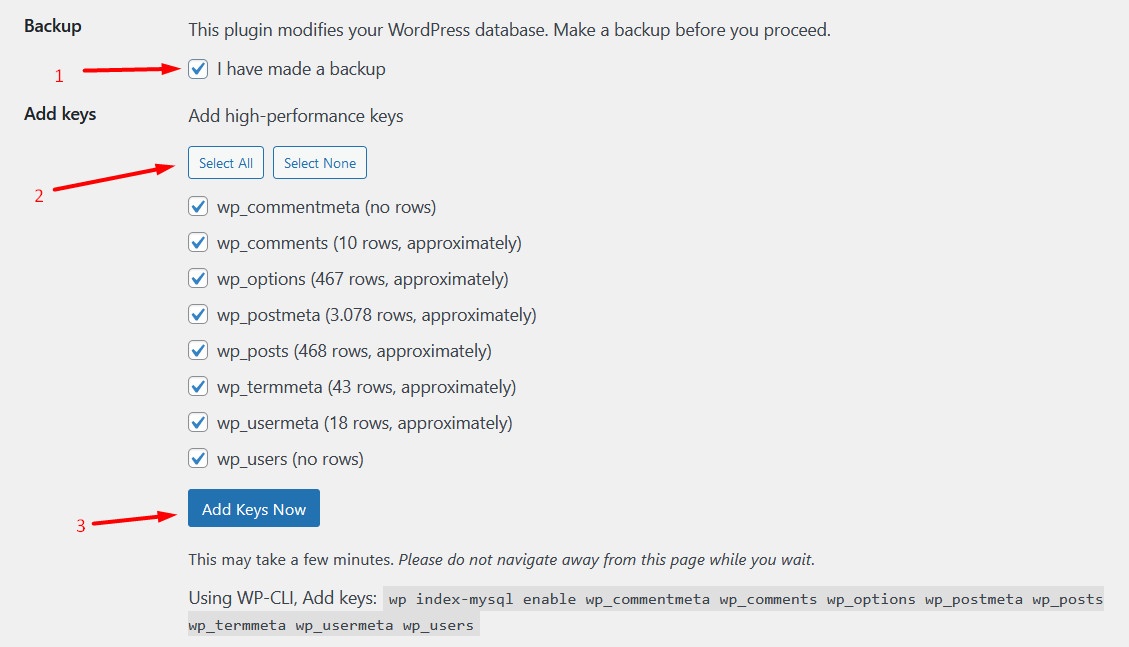
Trong đó:
- I have made a backup: tick vào mục này để xác nhận bạn đã backup database trước khi tiến hành index.
- Add high-performance keys: click vào nút Select All để chọn toàn bộ (nếu các table không có quá nhiều row). Ngược lại, hãy tick chọn một vài table cho mỗi lần chạy.
Click vào nút Add Keys Now để bắt đầu quá trình index WordPress MySQL. Thời gian nhanh hay chậm hoàn toàn phụ thuộc vào cấu hình của host và kích thước của các table.
3. Sau khi hoàn tất, các bạn sẽ nhận được thông báo trông giống như thế này:

4. Nếu các bạn nhận được yêu cầu Convert keys thay vì Add keys cho table nào đó, hãy chọn table rồi click vào nút Convert Keys Now.
5. Kiểm tra kết quả bằng cách thử truy cập và cảm nhận tốc độ xử lý của website có được cải thiện so với trước đó hay không.
6. Nếu muốn loại bỏ index để khôi phục mặc định của WordPress, các bạn làm tương tự như bước 2 nhưng thay vào đó click nút Revert Keys Now.
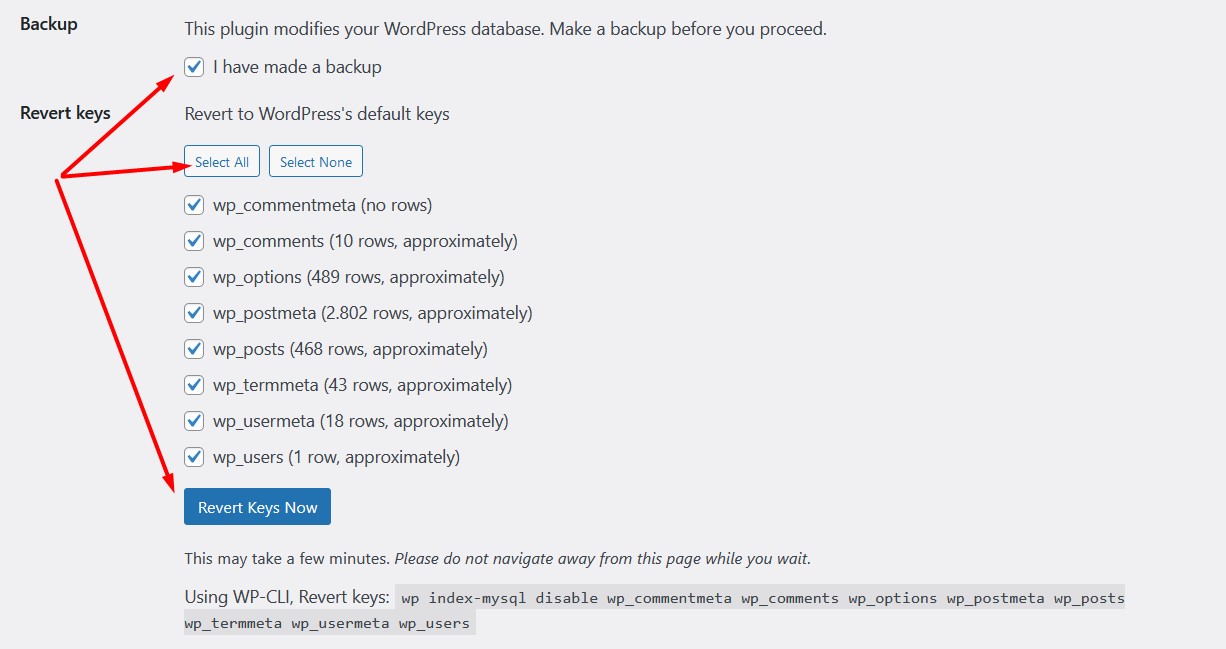
Thật đơn giản phải không nào? Chúc các bạn thành công!
Bạn đã index WordPress MySQL bao giờ chưa? Bạn đánh giá thế nào về hiệu quả của nó? Hãy cho chúng tôi biết ý kiến của bạn thông qua khung bình luận bên dưới.


